En la actualidad, Chrome es uno de los navegadores más usados por los usuarios, ya que además de estar disponible en tu computadora, está integrado en los sistemas operativos de Android, por lo que es muy fácil ingresar a él desde tu teléfono móvil.
Y aunque es un navegador que funciona con mucha eficacia, cuenta con algunas herramientas que puedes ocupar a tu favor para que puedas navegar de manera más rápida y segura. En Tech Bit te damos a conocer algunos de los cambios que puedes hacerle a la configuración de Chrome para que tu experiencia con él mejore.
¿Cómo ingresar a la configuración de Chrome?
Existen dos formas de ingresar a la configuración de Chrome y ambas muy sencillas de seguir. Para la primera opción tendrás que seguir los siguientes pasos:
Leer también: Error en Google Fotos está destruyendo tus imágenes antiguas

Abre Chrome e ingresa al menú dando clic en los tres puntitos que se encuentran en la parte superior derecha.
Pulsa en Configuración , ahí es donde realizarás todos los cambios que te mostraremos a continuación.
Otra forma sencilla de ingresar a la Configuración de Chrome es colocando en la barra de búsqueda chrome://settings y presionar Enter. Ahí estarás en la página que necesitas para hacer todos los cambios que necesitas de Chrome.
Realiza estos cambios a tu Configuración de Chrome
Una vez que estés dentro de la configuración de Chrome tendrás que realizar estos cambios:
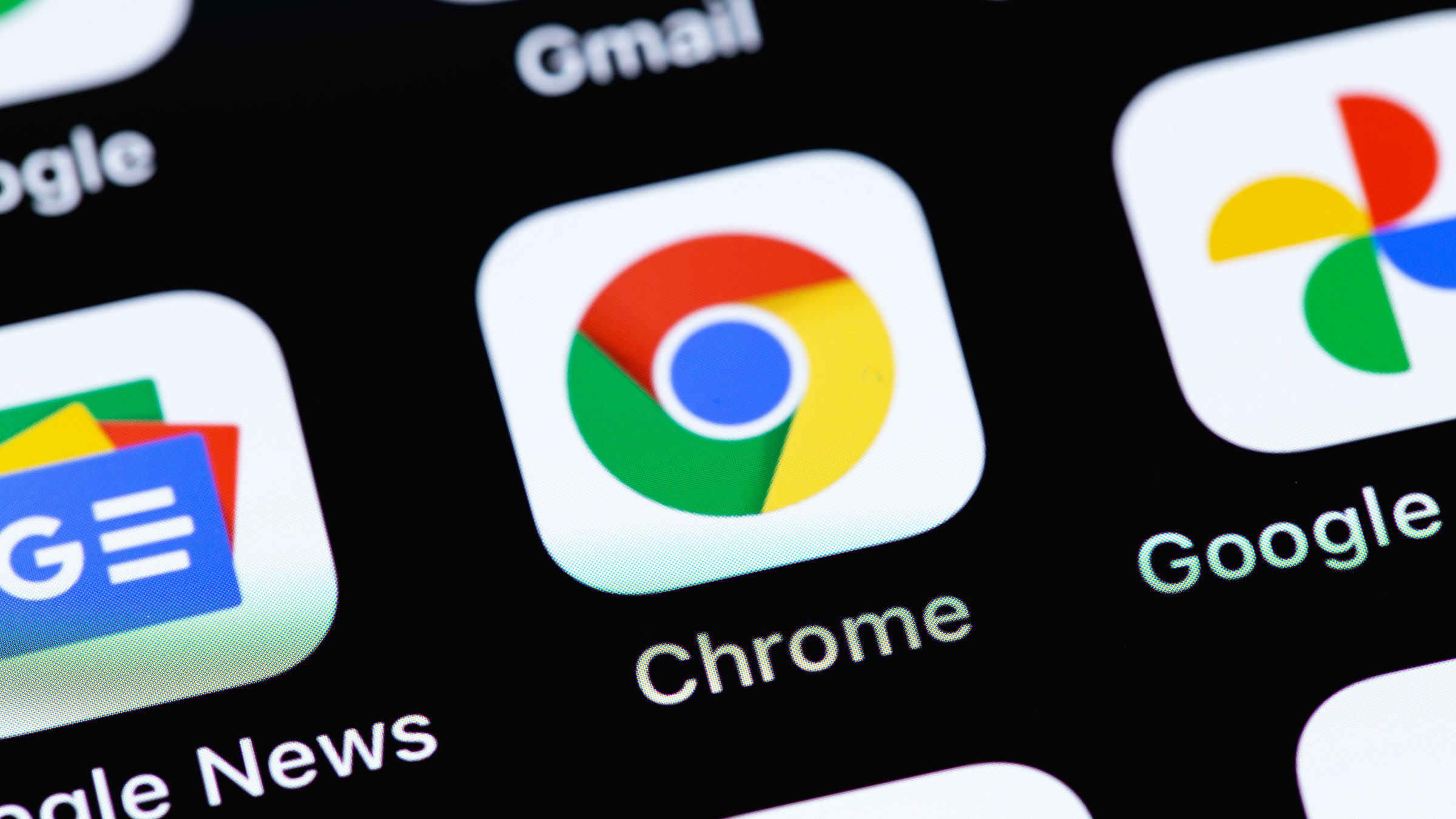
Página de Inicio
Si deseas configurar qué tipo de páginas quieres te abra Chrome al momento de ingresar a una nueva deberás seguir los siguientes pasos. Al entrar en Configuración haz clic en la opción que dice Al abrir. Seguidamente se abrirá el lugar donde debemos elegir qué queremos que comience el navegador . Las opciones son;
Abrir la página Nueva Pestaña.
Abrir todo como estaba antes de cerrar.
Abrir una página específica o un conjunto de páginas.
Color del tema
Si quieres modificar los colores de tu página de Chrome entonces deberás ingresar a la Configuración del navegador y darle clic en Google y tú. En ese momento es cuando debes ingresar a Personalizar tu perfil de Chrome .
Te aparecerán varios colores para elegir el tema de navegador e incluso, ahí mismo puedes modificar el avatar de la cuenta que tengas como principal.

Deshabilitar notificaciones
¿Te llegan demasiadas notificaciones de páginas web ? Deberías deshabilitarlas ya que estas pueden provocar que tu navegador vaya más lento. Para lograrlo solo deberás seguir las siguientes instrucciones;
Ingresa a Configuración .
Pulsa en Privacidad y seguridad.
Después elige Configuración del sitio.
En la sección de Permisos, entra a Notificaciones. Ahí solo deberás marcar la opción de No permitir que los sitios envíen notificaciones y listo.
Extensiones
Chrome tiene una herramienta muy interesante, sus extensiones. Con ella puedes obtener funciones extra con las que puedes hacer tu vida más fácil mientras navegas, sin embargo, instalar demasiadas puede impedir que tu computadora funcione de forma correcta.
Ante esta situación, deberás hacer una limpieza de extensiones, pues quizá haya muchas que ni siquiera utilices. Esto es lo que deberás realizar para ello;
Ingresa a Configuración y posteriormente en Extensiones .
Ahora desactiva todas aquellas que no utilices pero que aún quieres conservar. Para ello solo deberás marcar o desmarcar el botón azul que hay a un lado de cada una de ellas.
En caso de que desees eliminar por completo alguna de las extensiones, pulsa en el botón de Quitar que está presente en cada extensión y listo.
Contraseñas
Chrome te permite gestionar las contraseñas , pero solo aquellas que haz permitido que te recuerde. Además, cuenta con un sistema de verificación de seguridad rápida que evalúa si la navegación es segura. Para hacer uso de estas herramientas tendrás que hacer lo siguiente;
Ingresa a Configuración y después a Privacidad y seguridad.
Ahí verás un botón azul que dice Comprobar ahora. Este te permitirá realizar la verificación de seguridad de tu navegador . Cuando presiones ahí comenzará a ejecutar la prueba y después te arrojará los resultados.
Cuando haya terminado la verificación puedes pulsar en Autocompletar y después entrar en Contraseñas .
Ahí puedes ver cuáles son las actuales y puedes cambiar aquellas que consideres que llevan mucho tiempo con el mismo password .
Cookies
Las cookies son muy importantes en Internet , pues estas permiten que sea más cómodo navegar por las distintas páginas web . Sin embargo, hay muchas de terceros que no tienen ningún tipo de utilidad práctica y lo único que permiten es realizar un seguimiento de la actividad en línea.
Para desactivar aquellas cookies que no te sirvan, tendrás que realizar lo siguiente:
Entra a Configuración seguido de Privacidad y Seguridad .
Ahora haz clic en Cookies y otros datos de sitios.
Ahí verás una opción llamada Bloquear cookies de terceros, selecciona este punto y listo.
Cámara y micrófono
Se sabe que en cuestiones de seguridad, el micrófono y la cámara pueden ser un problema ya que existen algunos malwares que pueden ingresar a estas herramientas para espiarnos. Por ello, es importante que te asegures de que, tanto el micrófono como la cámara solo funcionarán en páginas web y servicios en los que confíes.
Para lograrlo debes realizar lo siguiente:
Abre Configuración y haz clic en Privacidad y seguridad.
Pulsa en la sección de Permisos y después en Cámara .
Es cuando debes permitir o prohibir que los sitios web usen su cámara web.
En el momento que termine con la cámara pulsa en Flecha atrás y ve hacia la sección de Micrófonos y realiza la misma tarea de permitir o prohibir que los sitios web ocupen esta herramienta.
Leer también: El chateo sexual falso; hombres de todo el mundo pagan cientos de dólares y terminan engañados
Recibe todos los viernes Hello Weekend, nuestro newsletter con lo último en gastronomía, viajes, tecnología, autos, moda y belleza. Suscríbete aquí: https://www.eluniversal.com.mx/newsletters

